Résumé:
Cet article vous emmènera à travers diverses façons de réparer et de corriger "Windows 10 afficher les fichiers cachés ne fonctionne pas" et récupérer toutes vos données essentielles à l'aide de Bitwar Data Recovery Software.
Windows 7, 8, 10 ont cette fonctionnalité pour cacher et démasquer les fichiers/folders désirés. Il ya quelques fichiers dans le système qui sont cachés déjà par défaut pour éviter toute falsification, et l'utilisateur peut cacher certains fichiers selon son souhait.
Toutefois, cette fonctionnalité ne fonctionne pas parfois pour certaines raisons et ne permet pas à l'utilisateur d'afficher le fichier. Le problème "Windows 10 Afficher les fichiers cachés ne fonctionne pas" est un problème commun parmi ceux qui utilisent le système d'exploitation Windows. Pour mieux comprendre, prenons l'exemple suivant.
Ne vous inquiétez pas! Si jamais vous rencontrez comme question que cet article vous guidera à travers certaines des façons de réparer et de résoudre ce problème de "Windows 10 afficher les fichiers cachés ne fonctionne pas".
Pourquoi le problème "Windows 10 afficher les fichiers cachés ne fonctionne pas" a lieu?
1. Malware et virus.
2. Interruptions causées dans le système Windows en raison de tout service tiers.
3. Fichiers système corrompus.
Il existe de nombreuses façons de récupérer les fichiers cachés; cependant, il est suggéré d'afficher les fichiers cachés au début, et si aucune de ces méthodes ne fonctionne, la récupération est recommandée à la fin à l'aide d'un logiciel de récupération de données de confiance tels que Bitwar Data Recovery Software.
Méthodes pour corriger "Windows 10 afficher les fichiers cachés ne fonctionne pas" problème
Solution 1: Utilisez cmd pour afficher les fichiers cachés:
Étape 1: Allez démarrer, puis tapez "cmd" dans la zone de recherche.
Étape 2: Dans la fenêtre de commande, entrez la commande "attrib -h-r-s /s /d f: .". (ici, "f" est la lettre d'entraînement de la partition qui contient vos fichiers cachés).
Alternativement, vous pouvez appliquer ci-dessous 2 solutions également:
1. Naviguez vers Control Panel, puis accédez à File ExplorerOptions.
2. Maintenant, allez à l'onglet Afficher et activez l'option "Afficher les fichiers cachés, les dossiers et les lecteurs".
Autre:
1. Ouvrez le dossier contenant vos fichiers cachés.
2. Maintenant, naviguez vers l'onglet Afficher et décochez l'option Hidde Selected Items.drives".
Solution 2: Corrigez le problème Windows 10 afficher les fichiers cachés ne fonctionne pas à l'aide de l'outil de contrôle de fichiers système:
Étape 1: Allez démarrer et tapez "cmd" dans la zone de recherche pour ouvrir Command Prompt.
Étape 2: Entrez la commande DISM.exe /Online /Cleanup-image /Restorehealth dans le Prompt de commande et appuyez sur entrez pour l'exécuter.
Étape 3: Après l'exécution de la commande, redémarrez votre système et vérifiez si le problème est toujours là ou non.
Solution 3: Résoudre le problème Windows 10 afficher les fichiers cachés ne fonctionne pas en ajustant le registre
Étape 1: Ouvrez la fenêtre d'exécution en appuyant sur la touche Windows+R et tapez Regedit dans l'espace fourni.
Étape 2: Cliquez sur OK dans l'invite et aller à la voie ci-dessous:
HKEY_LOCAL_MACHINE\LOGICIEL\Microsoft\Windows\VERSIONACTUELLE\Explorer\Advanced\Folder\CACHÉS\AFFICHERTOUSLES
Étape 3: Après cela, double-appuyez sur Valeur vérifiée et définir les données de valeur à 1.
Étape 4: Maintenant, redémarrez votre ordinateur et voyez si le problème est résolu ou non.
Comment récupérer les fichiers cachés à l'aide du logiciel de récupération de données Bitwar
Après avoir appliqué les solutions ci-dessus si vous êtes toujours incapable de voir vos fichiers cachés, puis suivez les étapes ci-dessous pour restaurer toutes vos données à l'aide de Bitwar Data Recovery Software qui promet d'offrir des résultats attendus en toute sécurité.
Étape 1: Téléchargez le logiciel de récupération du site officiel https://www.bitwar.net en cliquant sur Télécharger et l'installer sur votre appareil.
Étape 2: Lancez le logiciel de récupération et choisissez le mode de récupération. Si vous n'êtes pas sûr de la raison de perte de données, alors passez au mode standard. Alternativement, vous pouvez également opter pour le mode Assistant pour sélectionner la partition à partir de l'endroit où vous avez perdu vos fichiers.
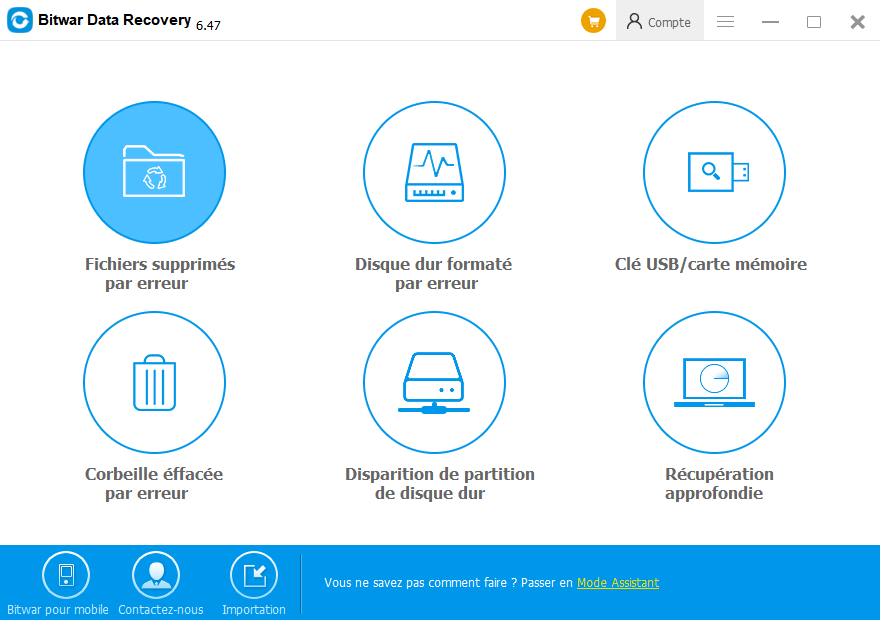
Étape 3: Sélectionnez maintenant les types de fichiers que vous souhaitez restaurer et cliquez sur le bouton Suivant pour commencer à rechercher les fichiers manquants.
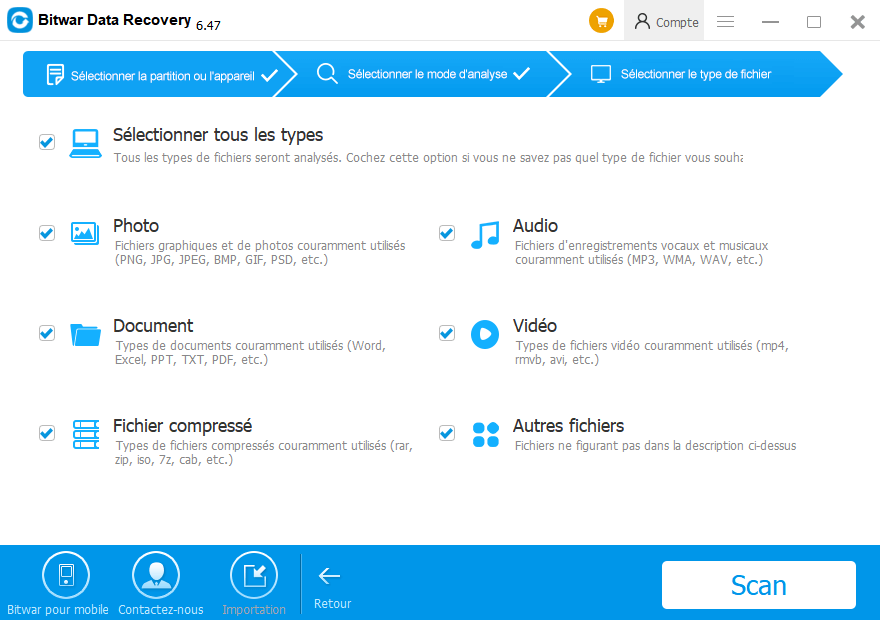
Étape 4: Une fois la numérisation terminée, tous les fichiers cachés/manquants qui correspondent à votre sélection seront répertoriés pour Aperçu.
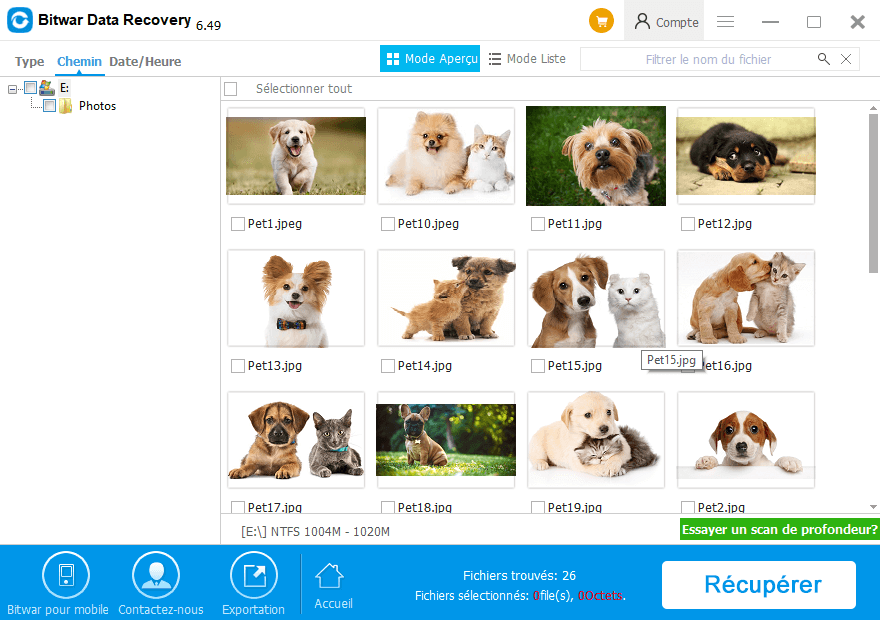
Étape 5: Sélectionnez maintenant le fichier que vous souhaitez restaurer et cliquez sur le bouton Récupérer pour les récupérer. Une fois que vous avez récupéré tous vos fichiers, enregistrez-les dans un endroit sûr; ne les enregistrez pas au même endroit où vous les avez perdus car cette action peut remplacer les fichiers supprimés et les rendre irrécupérables.
Conclusion:
Le scénario commun "Windows 10 afficher les fichiers cachés ne fonctionne pas" parmi les utilisateurs de Windows est causée principalement pour des raisons telles que les virus et les systèmes de fichiers corrompus / endommagés. Il existe diverses façons telles que l'exécution du système outil de contrôle de fichiers, la modification du registre et l'utilisation de cmd pour réparer et résoudre ce problème. Cependant, si toutes ces solutions ne parviennent pas à aider, alors la prochaine meilleure chose à faire est de récupérer tous vos fichiers cachés ou manquants / dossiers à l'aide d'un outil de récupération logicielle qui est puissant et dynamique.
Bitwar Data Recovery peut restaurer n'importe quel type de données telles que les documents, audios, vidéos et images de n'importe quel périphérique de stockage, qu'il soit interne ou externe. Et il est compatible avec les systèmes d'exploitation Windows et Mac. Essai gratuit et support technique disponible
This article is original, reproduce the article should indicate the source URL:
http://adminweb.bitwar.nethttps://fr.bitwar.net/course/delete/2367.html
Keywords:Windows 10 Afficher Les Fichie



